
- •Использование виртуальных машин для изучения операционных систем на примере Microsoft Virtual pc 2004
- •Microsoft® Virtual pc 2004
- •1.2. Установка Virtual pc
- •Настройка Virtual pc
- •1.3.1. Restore at Start
- •1.3.2. Performance
- •1.3.3. Full-Screen Mode
- •1.3.4. Sound
- •1.3.5. Messages
- •1.3.6. Keyboard
- •1.3.7. Mouse
- •1.3.8. Security
- •1.3.9. Language
- •1.4. Создание новой виртуальной машины
- •1.5.4. Undo Disks
- •1.5.5. Cd/dvd Drive
- •1.5.6. Networking
- •1.5.7. Close
- •Дополнения к виртуальной машине (Virtual Machine Ad-ditions)
- •1.7. Виртуальные жесткие диски
- •1.8. Сетевое взаимодействие
- •1.9.1. Упражнение 1. Установка Virtual pc 2004
- •1.9.2. Упражнение 2. Создание новой виртуальной машины
- •1.9.3. Упражнение 3. Установка гостевой операционной системы
- •1.9.4. Упражнение 4. Установка Virtual Machine Additions
- •Упражнения 5, 6, 7. Создание виртуальной машины для сер-вера
- •1.9.6. Упражнение 8. Проверка сетевого взаимодействия
- •Упражнение 9. (дополнительное) Добавление роли «кон-троллер домена»
- •1.10. Закрепление материала
- •1.11. Резюме
- •Литература
- •Часть 1. Microsoft Virtual pc 2004 // КомпьютерПресс.– 2004.– №8.– с.158 -160.
- •Защита от вредоносного программного обеспечения на примере Windows Defender
- •Введение
- •2.2. Установка Windows Defender
- •2.2.1. Требования к системе
- •2.2.2. Шаг 1. Загрузка Защитника Windows
- •2.2.3. Шаг 2. Запуск установщика Защитника Windows
- •2.2.4. Шаг 3. Установка Windows Installer 3.1
- •2.2.5. Шаг 4. Обновление службы Windows Update
- •2.2.6. Шаг 5. Мастер установки Защитника Windows
- •2.3. Настройки Windows Defender
- •Automatic scanning (автоматическое сканирование)
- •Default actions (действия по умолчанию).
- •Real-time protection options (настройки постоянной защиты).
- •Advanced options (расширенные настройки)
- •Administrator options (настройки Администратора)
- •2.4. Обновление Windows Defender
- •2.5. Проверка компьютера
- •2.5.1. Обнаружение подозрительных действий
- •Version:
- •Обнаружение программ-шпионов
- •2.5.3. Работа с карантином
- •2.5.4. Работа со списком разрешенных объектов
- •2.5.5. Использование обозревателя программ (Software Explorer)
- •2.6.1. Упражнение 1. Подготовительные действия
- •2.6.2. Упражнение 2. Установка Защитника Windows
- •2.6.3. Упражнение 3. Обновление определений Защитника Windows
- •2.6.4. Упражнение 4. Быстрое сканирование компьютера
- •2.6.5. Упражнение 5. Обнаружение подозрительных действий
- •2.7. Закрепление материала
- •2.8. Резюме
- •Литература
- •Обеспечение антивирусной защиты операционных систем Microsoft Windows xp/2003 на основе продуктов компании «Лаборатория Касперского»
- •Угрозы компьютерной безопасности
- •3.2. Kaspersky® Corporate Suite
- •3.2.1. Антивирус Касперского® для Windows Workstations
- •3.2.2. Антивирус Касперского® для Windows File Servers
- •3.2.3. Kaspersky® Administration Kit
- •Развертывание антивирусной защиты в сети предпри-ятия
- •Установка службы почтового сервера на компьютер
- •Настройка почтовых клиентов на компьютерах server01
- •3.3.3. Установка msde 2000 на компьютер server01
- •Установка Сервера администрирования и консоли админи-стрирования на компьютер server01
- •3.3.5. Настройка Сервера администрирования
- •Удаленная установка приложений с помощью Сервера адми-нистрирования
- •3.3.7. Удаленная установка Агента администрирования
- •Удаленная установка Антивируса Касперского® 5.0 для Win-dows Workstations
- •Удаленная установка Антивируса Касперского® 5.0 для Win-dows File Servers
- •3.4. Настройка получения антивирусных обновлений
- •Получение обновлений Сервером администрирования
- •3.4.2. Получение обновлений Антивирусными продуктами
- •3.4.3. Автоматическое распространение обновлений
- •3.5. Настройка параметров уведомлений о событиях
- •3.6. Получение отчетов
- •Резервное копирование данных Сервера администри-рования
- •3.8.1. Упражнение 1. Установка почтовой службы
- •3.8.2. Упражнение 2. Создание почтовых ящиков
- •Упражнение 3. Настройка почтового клиента на сервере server01
- •Упражнение 4. Настройка почтовых клиентов на компью-
- •Лабораторная работа № 2. Развертывание антивирус-ной защиты
- •3.9.1. Упражнение 1. Установка msde 2000
- •3.9.2. Упражнение 2. Установка Kaspersky® Administration Kit
- •3.9.3. Упражнение 3. Настройка Kaspersky® Administration Kit.
- •Упражнение 4. Удаленная установка Агента администриро-вания
- •Упражнение 5. Удаленная установка Антивируса Касперско-
- •Упражнение 6. Удаленная установка Антивируса Касперско-
- •3.10. Лабораторная работа № 3. Примеры практического использования
- •3.10.1. Упражнение 1. Обновление антивирусных баз и автомати-ческое распространение обновлений.
- •3.10.2. Упражнение 2. Настройка параметров уведомлений о со-бытиях
- •3.10.3. Упражнение 3. Обнаружение тестового «вируса» на диске.
- •3.10.4. Упражнение 4. Обнаружение тестового «вируса» в почто-вом сообщении
- •3.10.5. Упражнение 5. Просмотр отчетов
- •3.10.6. Упражнение 6. Резервное копирование данных сервера адми-нистрирования.
- •3.11. Закрепление материала
- •3.12. Резюме
- •3.13. Литература
- •Анализ защищенности компьютерных систем на основе ос Windows 2003/xp
- •4.1. Принципы работы систем анализа защищенности
- •4.2. Microsoft Baseline Security Analyzer
- •Сканер безопасности xSpider
- •Упражнение 1. Подготовка компьютера под управлением ос
- •Упражнение 2. Проверка локального компьютера с помощью
- •Упражнение 1. Создание профиля для сканирования уязвимо-
- •Упражнение 2. Поиск уязвимостей ос Windows xp Professional
- •Упражнение 3. Просмотр и исправление обнаруженных уяз-вимостей
- •Упражнение 4. Сканирование удаленного хоста с ос Windows 2003 Server
- •Упражнение 5. Создание отчетов и расписаний сканирова-ния.
- •4.6. Закрепление материала
- •4.7. Резюме
- •4.8. Список используемых источников
- •Защита от сбоев электропитания рабочих станций и серверов с использованием решений компании apc
- •Введение
- •5.1.1. Типы ибп
- •5.1.2. Мощность ибп
- •5.1.3. Программное управление ибп
- •Ибп apc Smart-ups 620
- •Apc PowerChute Business Edition
- •5.3.1. Компоненты
- •5.3.2. Системные требования
- •5.3.3. Установка по PowerChute Business Edition
- •Установка Агента PowerChute Business Edition
- •Установка Сервера PowerChute Business Edition
- •Установка Консоли PowerChute Business Edition
- •5.3.4. Практическое использование Консоли PowerChute
- •5.3.5. Управление ибп
- •5.3.6. Конфигурационный профиль
- •5.4.1. Упражнение 1. Установка Агента
- •5.4.2. Упражнение 2. Установка Сервера
- •5.4.3. Упражнение 3. Установка Консоли
- •5.4.4. Упражнение 4. Настройка Конфигурационного профиля
- •5.4.5. Упражнение 5. Проверка получения уведомлений
- •5.5. Закрепление материала
- •5.6. Резюме
- •Литература
- •3. Обеспечение антивирусной защиты операционных систем
- •4. Анализ защищенности компьютерных систем на основе
Удаленная установка Антивируса Касперского® 5.0 для Win-dows Workstations
Удаленная установка Антивируса Касперского 5.0 для Windows Workstation аналогична удаленной установке Агента администрирова-ния. Перед созданием соответствующей задачи, необходимо подгото-вить Инсталляционный пакет.
Откройте Консоль администрирования. Для этого зарегистрируй-тесь на компьютере SERVER01 под учетной записью администратора домена или пользователя входящего в группу KLAdmins. Запустите программу Kaspersky Administration Kit. Для этого выполните «Пуск |
Программы | Kaspersky Administration Kit | Kaspersky Administration Kit». Подключитесь к Серверу администрирования, нажав на значок рядом с надписью «Сервер администрирования» (рис. 3.33).

Рис. 3.48. Окно свойств задачи
В левой части Консоли администрирования вызовите контекстное меню узла «Удаленная установка» и выполните команду «Создать | Инсталляционный пакет» (рис. 3.49).
Запустится Мастер создания инсталляционного пакета (рис. 3.50). Нажмите кнопку «Далее».
На следующей странице Вам будет предложено задать имя созда-ваемого инсталляционного пакета (рис. 3.51). Введите имя (например, «Инсталляционный пакет Антивирус Касперского для Windows Work-station») и нажмите кнопку «Далее».
116

Рис. 3.49. Контекстное меню Удаленной установки
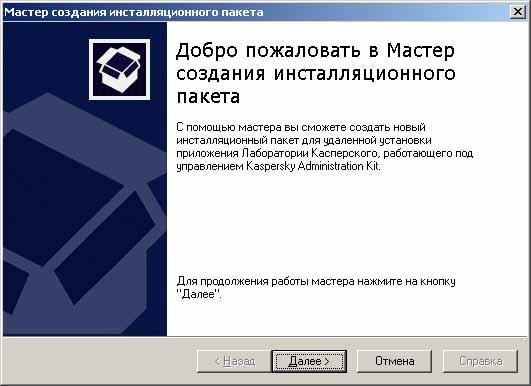
Рис. 3.50. Мастер создания инсталляционного пакета
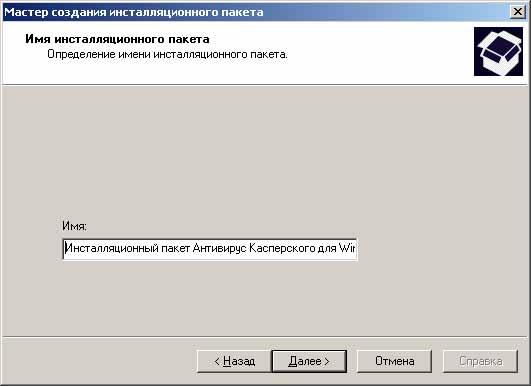
Рис. 3.51. Имя инсталляционного пакета
На следующей странице Вам будет предложено выбрать дистри-бутив приложения для установки (рис. 3.52). Выберите «Создать ин-
117
сталляционный пакет для приложения Лаборатории Касперского». С помощью кнопки «Обзор» укажите расположение распакованного ди-стрибутива Антивируса Касперского для Windows Workstation. Точнее необходимо указать файл с расширением .kpd из состава дистрибути-ва (см. рис. 3.53). После указания нужного файла, нажмите кнопку «Далее».

Рис. 3.52. Выбор дистрибутива продукта

Рис. 3.53. После указания файла .kpd
На следующей странице Вам будет предложено указать лицензи-онный ключ для устанавливаемого продукта (рис. 3.54). С помощью кнопки «Обзор…» укажите нужный файл и нажмите кнопку «Далее».
Здесь необходимо отметить один существенный момент. Все соз-даваемые инсталляционные пакеты хранятся в папке общего доступа, имя которой было задано при установке Сервера администрирования (см. рис. 3.15 в п. 3.3.4). Лицензионный ключ, который Вы указываете при создании инсталляционного пакета, также располагается в этой
118
папке. В документации к Kaspersky Administration Kit [7] не дается ка-
ких либо рекомендаций о том, как предотвратить утечку лицензион-ного ключа из этого источника пользователями организации. Можно предложить следующее решение этой проблемы. При создании ин-сталляционного пакета не указывать лицензионный ключ. А для уста-новки лицензионного ключа создать отдельную задачу, которую вы-полнять после завершения установки антивирусного продукта на ком-пьютер.
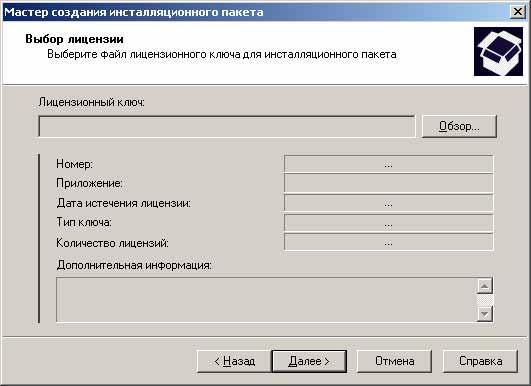
Рис. 3.54. Выбор лицензии
На следующей странице (рис. 3.55) нажмите кнопку «Далее».
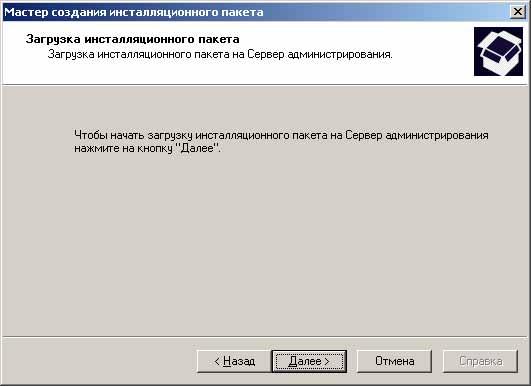
Рис. 3.55. Загрузка инсталляционного пакета
Если во время загрузки инсталляционного пакета появится преду-преждение, показанное на рис. 3.56, нажмите кнопку «Открыть» и за-грузка будет продолжена.
119

Рис. 3.56. Предупреждение ОС
На следующей странице сообщается об успешности создания ин-сталляционного пакета (рис. 3.57). Для завершения работы Мастера нажмите кнопку «Готово».

Рис. 3.57. Завершение работы Мастера
Прежде чем сформировать задачу удаленной установки на основе созданного пакета, Вам может потребоваться изменить некоторые свойства созданного инсталляционного пакета. Для этого, с помощью контекстного меню инсталляционного пакета, выполните команду «Свойства». Основные страницы свойств пакета представлены на рис. 3.58 -3.60. Все параметры интуитивно понятны, поэтому не будем на них останавливаться.
120

Рис. 3.58. Страница Общие

Рис. 3.59. Страница Параметры установки
Создание задачи удаленной установки на основе созданного нами инсталляционного пакета аналогично описанию в п. 3.3.7. Поэтому не будем останавливаться на этом. Не забудьте проверить результаты выполнения Задачи удаленной установки. На рис. 3.61 представлен возможный результат.
121

Рис. 3.60. Страница Перезагрузка ОС
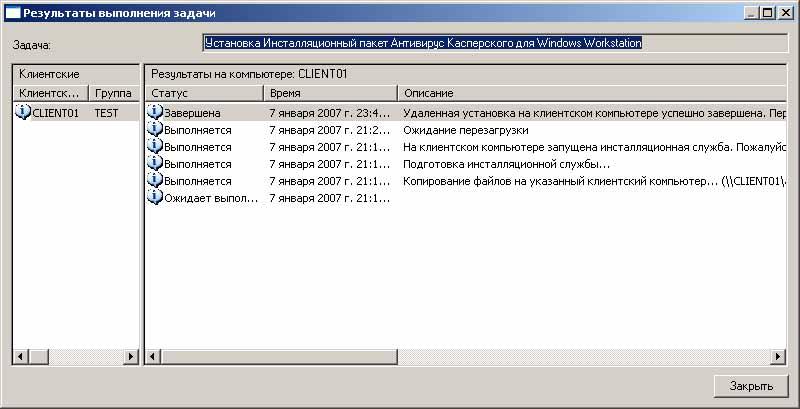
Рис. 3.61. Результаты выполнения задачи
